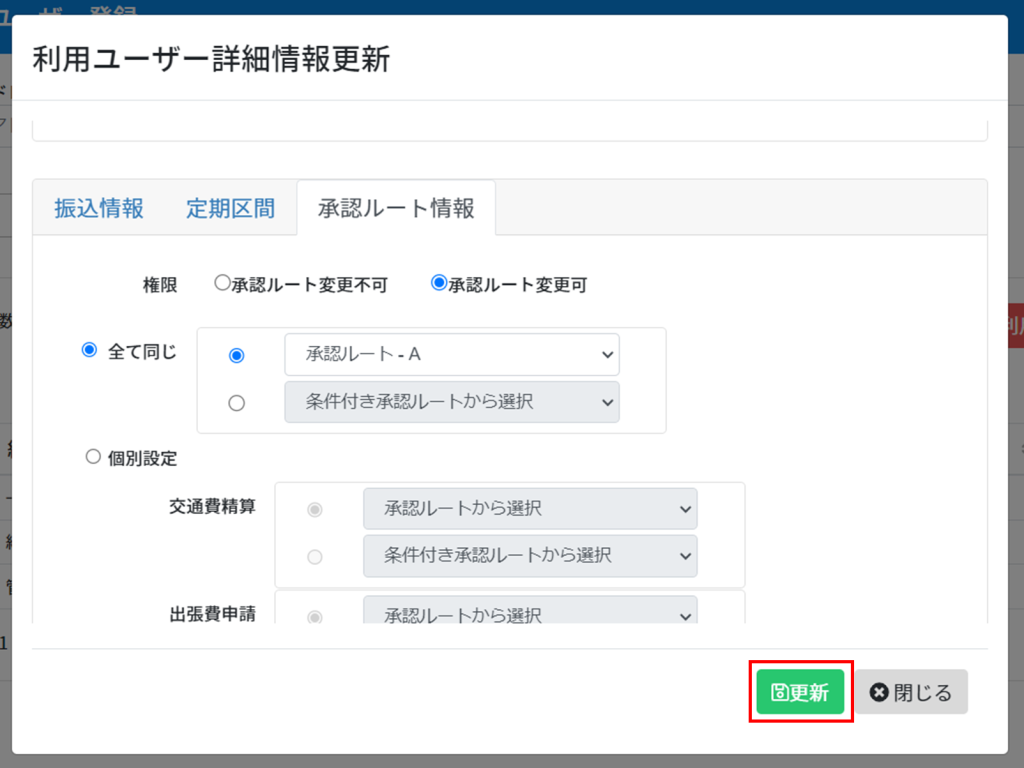目次
利用ユーザー登録から経費申請時の権限・各ユーザーの振込先情報を設定することができます。
経費申請を利用をするには、権限の設定を行う必要があります。
操作方法
1ユーザー情報の設定
経費申請利用ユーザーの権限設定が行えます。
併せて、負担部署の設定が行えます。
1.左のメニューバーより、[経費申請]をクリックします。
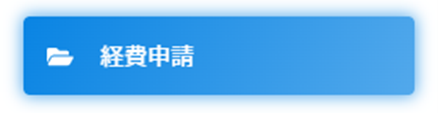
2.[利用ユーザー登録]をクリックします。
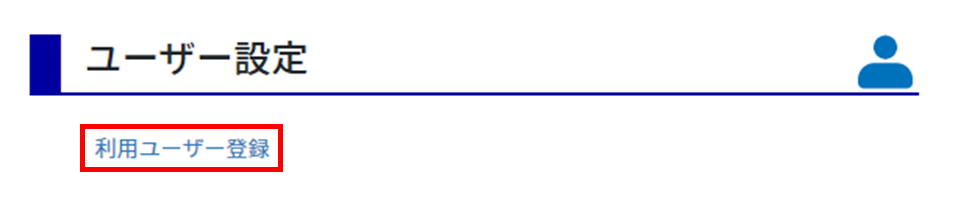
3.任意のユーザーにチェックを入れ[詳細表示]をクリックします。
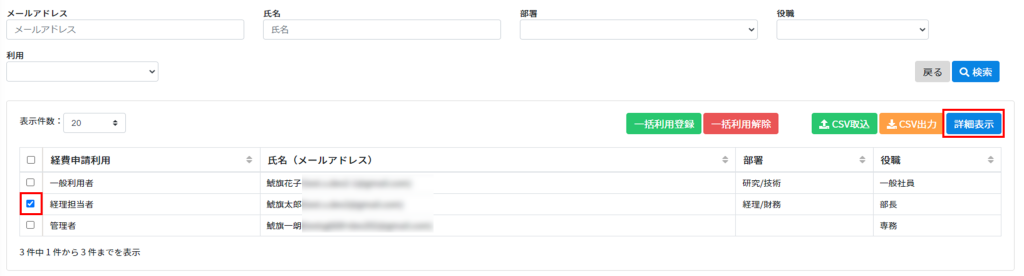
4.経費申請利用ユーザーの権限を設定します。

【権限一覧】
■権限なし
利用者のメニューに[経費申請]メニューが表示されません。
■一般利用者
経費申請、精算の機能が利用できます。
■経理担当者
経費申請・精算機能に加えて、支払確定・仕訳の機能が利用できます。
■管理者
経費申請、精算機能に加えて、社内すべての申請内容が表示されます。
5.社員コード設定をします。
※利用者ごとに異なる社員コードを設定してください。

6.負担部署を設定します。
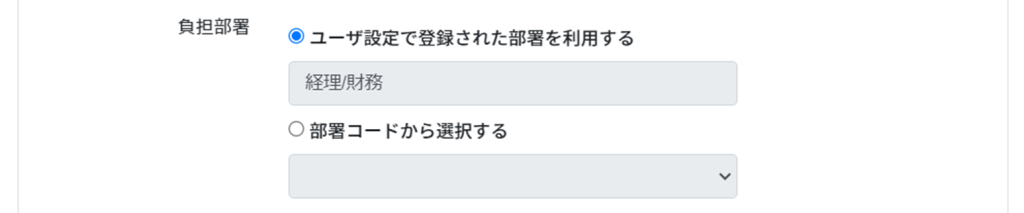
【選択項目】
■ユーザ設定で登録された部署を利用する
ShachihataCloudの利用者設定にて登録されている部署を使用する場合に選択します。
■部署コードから選択する
ShachihataCloudの利用者設定にて登録されている部署以外を使用する場合に選択し、部署コードを選択します。
部署コードの登録方法はこちらからご確認ください。
7. [更新]をクリックします。
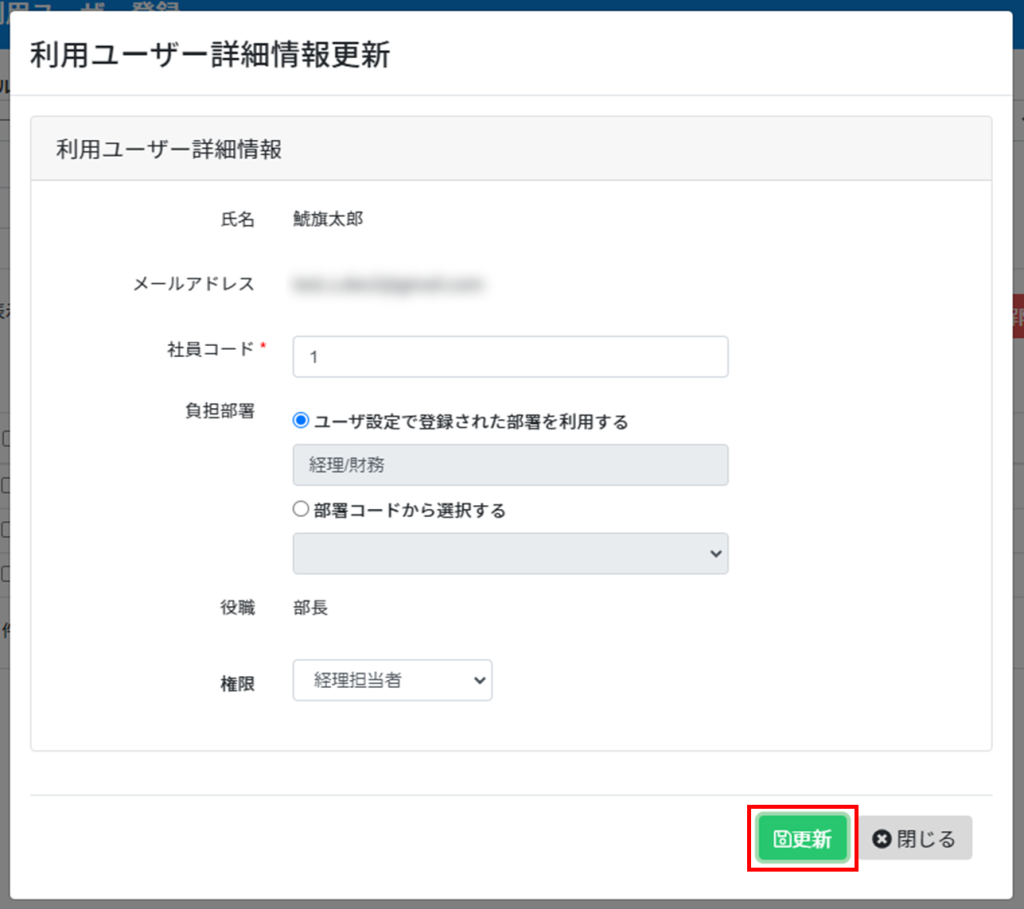
2振込情報の設定
各利用者の経費精算時、振込を行う金融機関を設定します。
1.利用ユーザー詳細情報更新画面を下にスクロールし、[振込情報]タブにて振込先情報の設定をします。
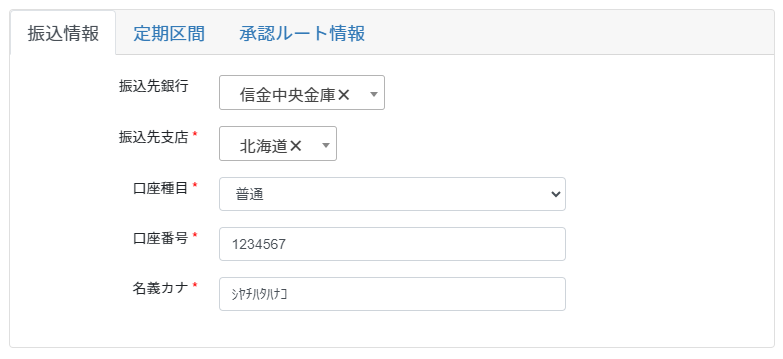
振込情報
■振込先銀行
検索項目より振込を行う銀行名を選択します。
■振込先支店
検索項目より振込を行う銀行の支店を選択します。
■口座種目
口座種目を「普通」「当座」より選択します。
■口座番号
振込先の口座番号を入力します。
■名義カナ
名義を入力します。
※全て半角カナ文字で入力を行ってください。
2.[更新]をクリックします。
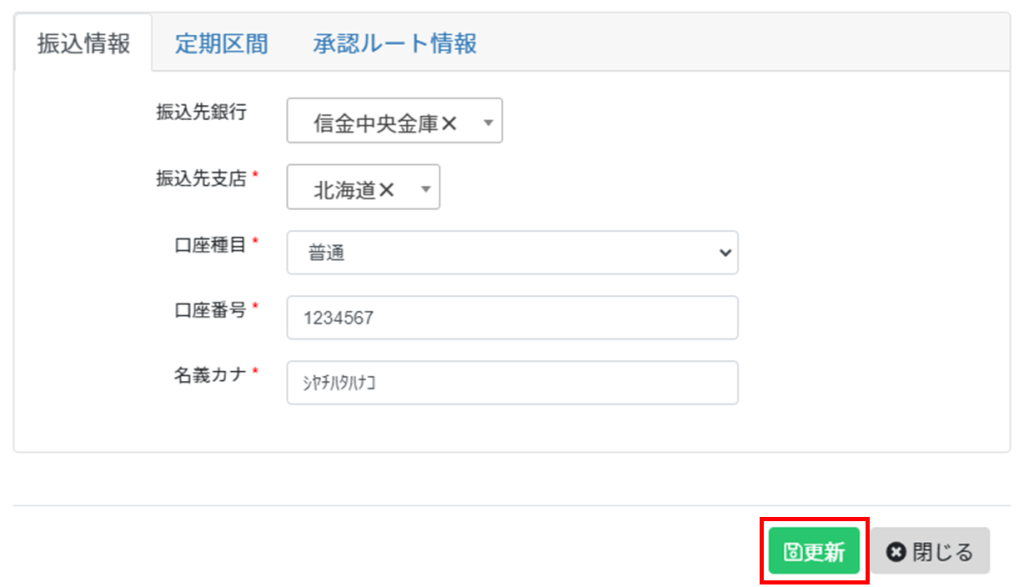
3定期区間の設定
交通費申請時に使用する定期区間を事前に設定をします。
1.[定期区間]タブより[乗換案内]をクリックします。
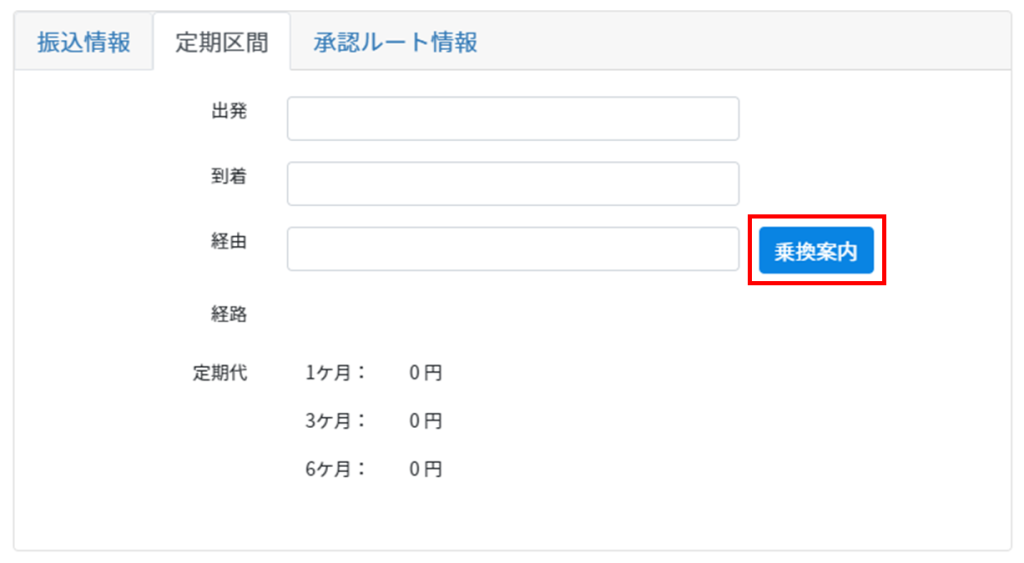
2 .定期券の利用開始日と交通手段を設定します。
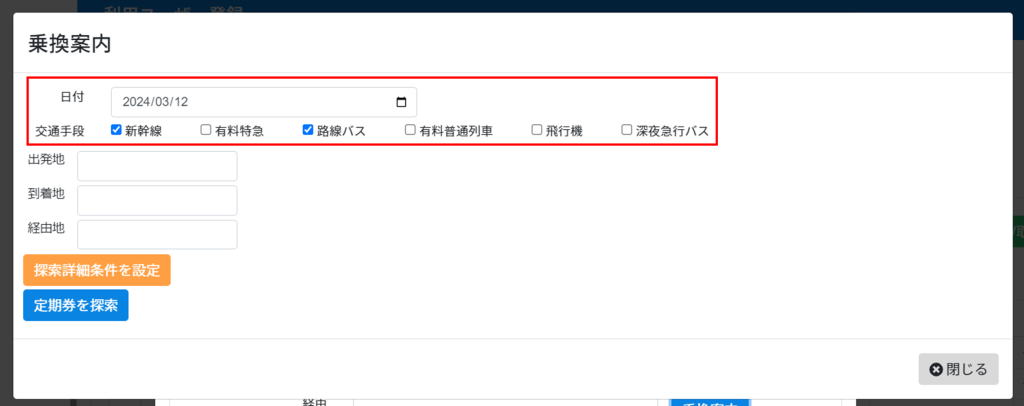
3.出発地点と到着地点を設定し、[定期券を探索]をクリックします。
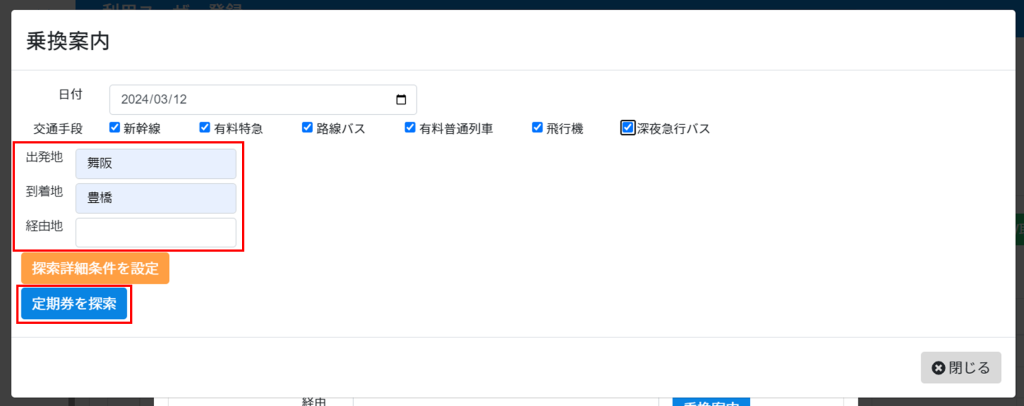
4.結果一覧より利用する乗換案内画面を表示し、[決定]ボタンをクリックします。
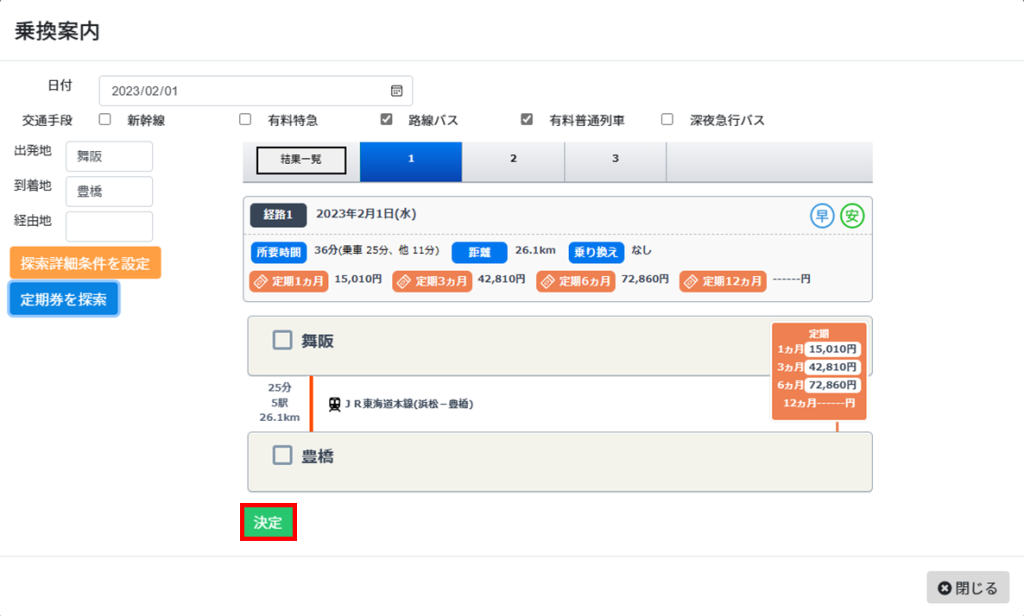
5.定期区間と1,3,6か月分の金額が表示されます。
[更新]をクリックします。
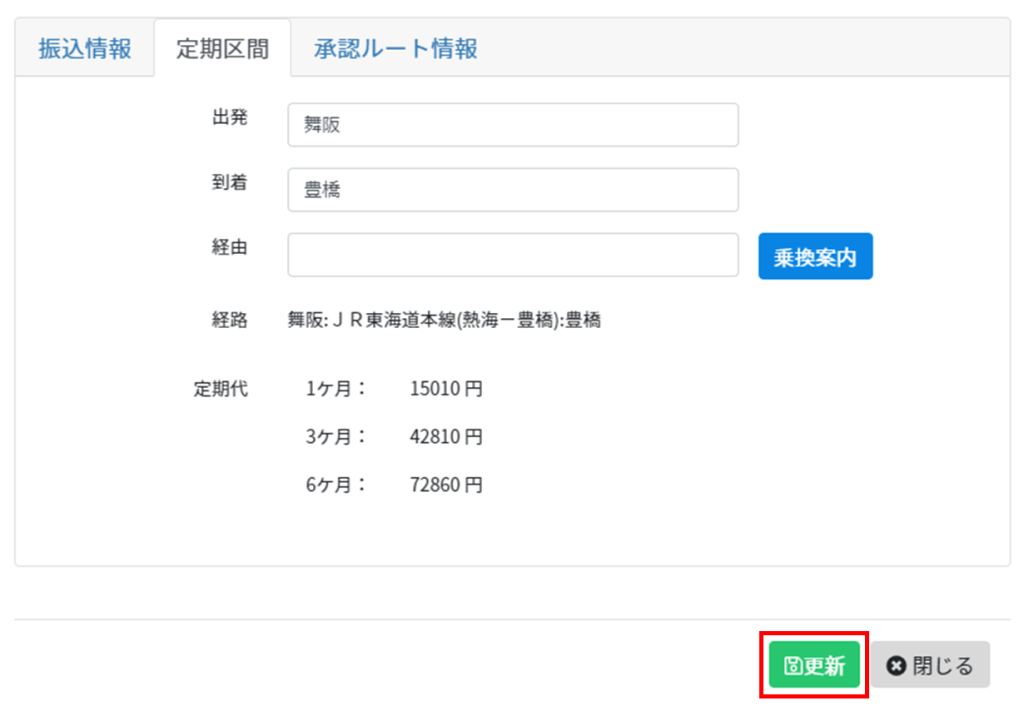
4承認ルート情報の設定
各種申請と承認ルートを紐づけることが可能です。
承認ルートとの紐づけにはあらかじめ承認ルートの登録が必要です。
承認ルートの登録方法はこちらをご確認ください。
権限設定
申請時の回覧先の変更権限を設定します。

【選択項目】
■承認ルート変更不可
申請時、回覧先を設定した承認ルートのみに制限します。
■承認ルート変更可
申請時に回覧先の変更が行えます。
承認ルートの設定
紐づけする承認ルートを選択します。
1.全ての経費精算に同じ承認ルートを指定する場合は「すべて同じ」を選択します。
経費精算の種類毎に承認ルートを指定する場合は「個別設定」を選択します。
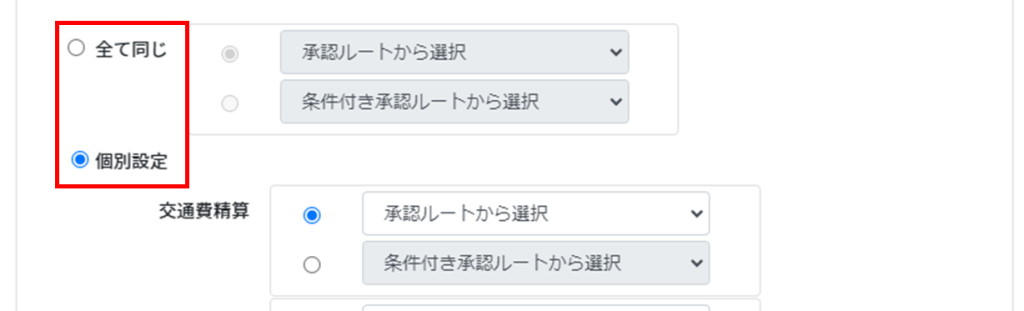
2.承認ルートまたは条件付き承認ルートから紐づけする承認ルートを選択します。

3. 設定完了後[更新]をクリックします。